JS玩转剪贴板历史?4种技术方案大揭秘!
来到golang学习网的大家,相信都是编程学习爱好者,希望在这里学习文章相关编程知识。下面本篇文章就来带大家聊聊《JS玩转剪贴板历史?这4种技术方案你必须知道!》,介绍一下,希望对大家的知识积累有所帮助,助力实战开发!
要实现JS剪贴板历史,核心在于拦截复制事件、存储复制内容并展示历史记录。1. 使用document.addEventListener('copy')监听复制事件,并通过e.clipboardData.getData获取内容;2. 用localStorage或IndexedDB存储数据,使用JSON.stringify序列化保存;3. 创建UI列表展示历史记录,并绑定点击复制功能;4. 遵循安全策略,在HTTPS环境下使用navigator.clipboard API并获取用户授权;5. 对敏感信息加密存储并定期清理,防止XSS攻击。完整实现需兼顾功能与安全性。

要实现JS剪贴板历史,核心在于记录和管理用户复制的内容。这听起来简单,但实际操作会涉及到浏览器安全限制、数据存储以及用户体验等多个方面。简单来说,我们需要一个机制来拦截复制事件,存储复制的内容,并提供一个界面供用户访问历史记录。
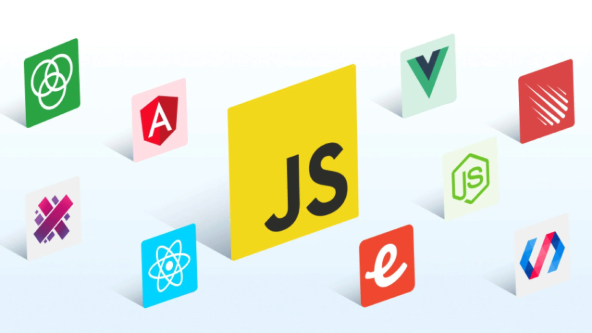
解决方案
- 拦截复制事件: 使用
document.addEventListener('copy', function(e) { ... })来监听用户的复制操作。 - 存储复制内容: 将复制的内容存储在本地存储(
localStorage或sessionStorage)或IndexedDB中。 - 展示历史记录: 创建一个UI界面,展示存储的剪贴板历史记录,并允许用户复制历史记录中的内容。
- 处理安全限制: 由于浏览器安全限制,直接访问剪贴板内容是受限的,需要使用
navigator.clipboardAPI,并且需要用户授权。
如何使用navigator.clipboard API?
navigator.clipboard API提供了一种更安全的方式来访问剪贴板。但是,它只能在HTTPS环境下使用,并且需要用户授权。

async function copyToClipboard(text) {
try {
await navigator.clipboard.writeText(text);
console.log('Text copied to clipboard');
} catch (err) {
console.error('Failed to copy: ', err);
}
}
async function readFromClipboard() {
try {
const text = await navigator.clipboard.readText();
console.log('Text read from clipboard', text);
return text;
} catch (err) {
console.error('Failed to read: ', err);
return null;
}
}注意,navigator.clipboard.writeText()和navigator.clipboard.readText()都是异步函数,需要使用async/await来处理。
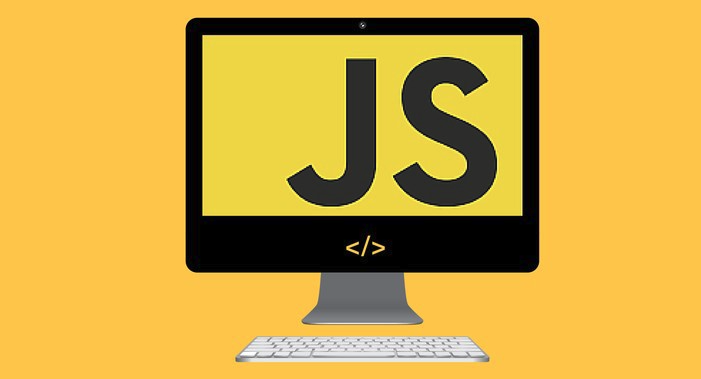
如何存储和管理剪贴板历史?
存储剪贴板历史可以使用localStorage、sessionStorage或IndexedDB。localStorage适合长期存储,sessionStorage适合会话期间存储,而IndexedDB适合存储大量数据。
例如,使用localStorage存储剪贴板历史:
function addToClipboardHistory(text) {
let history = JSON.parse(localStorage.getItem('clipboardHistory') || '[]');
history.push(text);
localStorage.setItem('clipboardHistory', JSON.stringify(history));
}
function getClipboardHistory() {
return JSON.parse(localStorage.getItem('clipboardHistory') || '[]');
}需要注意的是,localStorage存储的数据是字符串,因此需要使用JSON.stringify()和JSON.parse()来进行序列化和反序列化。
副标题1
JS如何监听复制事件并获取复制内容?
监听复制事件是实现剪贴板历史的关键一步。可以使用document.addEventListener('copy', function(e) { ... })来监听复制事件。在事件处理函数中,可以使用e.clipboardData.getData('text/plain')来获取复制的内容。
document.addEventListener('copy', function(e) {
const selectedText = window.getSelection().toString();
e.clipboardData.setData('text/plain', selectedText);
e.preventDefault(); // 阻止默认的复制行为
addToClipboardHistory(selectedText); // 将复制的内容添加到历史记录
});注意,e.preventDefault()用于阻止默认的复制行为,这样才能使用e.clipboardData.setData()来设置复制的内容。另外,window.getSelection().toString()用于获取用户选中的文本。
副标题2
如何实现剪贴板历史的UI展示和用户交互?
UI展示可以使用HTML和CSS来创建一个列表,展示剪贴板历史记录。用户交互可以使用JavaScript来监听用户的点击事件,当用户点击某个历史记录时,将其复制到剪贴板。
<ul id="clipboardHistoryList"></ul>
<script>
function displayClipboardHistory() {
const history = getClipboardHistory();
const list = document.getElementById('clipboardHistoryList');
list.innerHTML = ''; // 清空列表
history.forEach(item => {
const listItem = document.createElement('li');
listItem.textContent = item;
listItem.addEventListener('click', () => {
copyToClipboard(item);
});
list.appendChild(listItem);
});
}
// 页面加载时显示剪贴板历史
window.addEventListener('load', displayClipboardHistory);
</script>这段代码创建了一个ul元素,用于展示剪贴板历史记录。displayClipboardHistory()函数从localStorage中获取历史记录,并将其添加到列表中。当用户点击某个列表项时,copyToClipboard()函数将其复制到剪贴板。
副标题3
剪贴板历史的安全性问题和解决方案?
剪贴板历史涉及到用户隐私,因此安全性非常重要。以下是一些安全性问题的解决方案:
- 限制存储时间: 定期清理剪贴板历史,避免长期存储敏感信息。
- 加密存储: 对存储的剪贴板历史进行加密,防止未经授权的访问。可以使用
cryptoAPI进行加密。 - 用户授权: 在访问剪贴板内容之前,需要获取用户的授权。
navigator.clipboardAPI提供了用户授权机制。 - 避免存储敏感信息: 尽量避免存储密码、银行卡号等敏感信息。
另外,需要注意XSS攻击。如果剪贴板历史中包含恶意代码,可能会导致XSS攻击。因此,在展示剪贴板历史时,需要对内容进行转义,防止恶意代码执行。例如,可以使用DOMPurify库进行XSS过滤。
总的来说,实现JS剪贴板历史需要考虑多个方面,包括浏览器安全限制、数据存储、用户体验和安全性。需要根据实际需求选择合适的方案。
理论要掌握,实操不能落!以上关于《JS玩转剪贴板历史?4种技术方案大揭秘!》的详细介绍,大家都掌握了吧!如果想要继续提升自己的能力,那么就来关注golang学习网公众号吧!
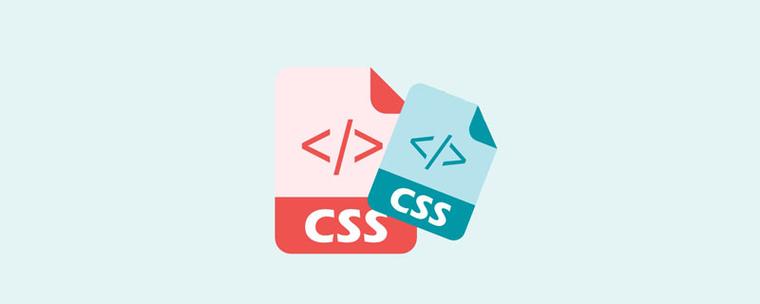 CSS中span标签怎么用?手把手教你搞定span标签
CSS中span标签怎么用?手把手教你搞定span标签
- 上一篇
- CSS中span标签怎么用?手把手教你搞定span标签

- 下一篇
- XRender优化让Linux游戏更流畅,快来看看怎么提升游戏体验
-

- 文章 · 前端 | 1分钟前 |
- CSS响应式隐藏技巧:displaynone与block使用
- 446浏览 收藏
-

- 文章 · 前端 | 5分钟前 | ASP.NETCore 浏览器调试 运行HTML VS2022 WebLivePreview
- VS2022运行HTML步骤详解
- 212浏览 收藏
-

- 文章 · 前端 | 8分钟前 | html CSS JavaScript 动态网页 在线制作
- HTML动态网页制作技巧与教程
- 348浏览 收藏
-
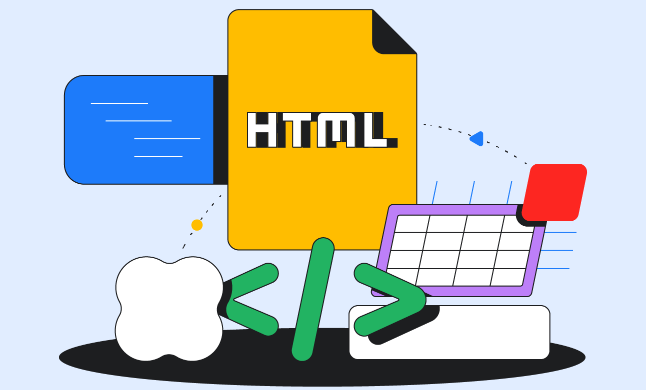
- 文章 · 前端 | 9分钟前 |
- subline运行html方法详解【教程】
- 274浏览 收藏
-

- 文章 · 前端 | 16分钟前 | html JavaScript 计算属性 动态计算 CSScalc()
- HTMLCSS动态计算属性使用教程
- 365浏览 收藏
-
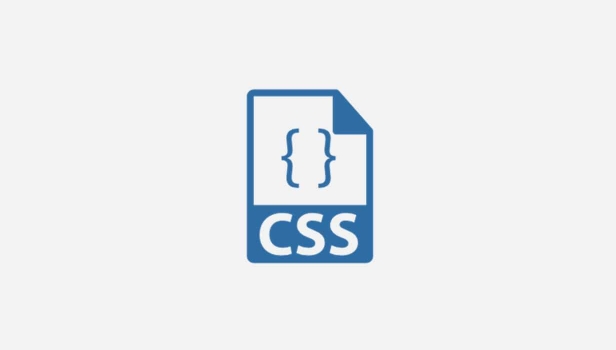
- 文章 · 前端 | 18分钟前 |
- CSS盒模型与height属性详解
- 359浏览 收藏
-
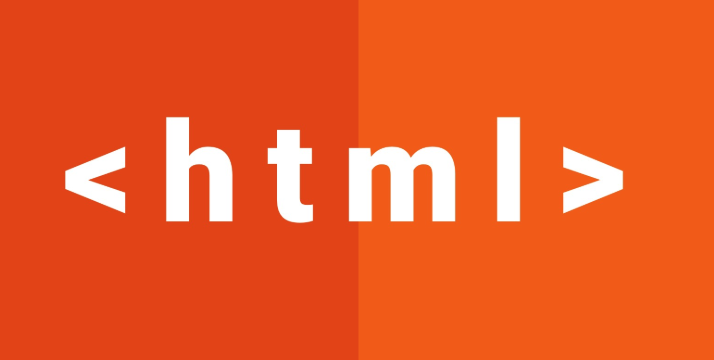
- 文章 · 前端 | 29分钟前 | JavaScript CSS媒体查询 window.print() @page HTML表单打印
- HTML表单打印样式设置与实现方法
- 430浏览 收藏
-

- 文章 · 前端 | 30分钟前 |
- JavaScript无限滚动实现技巧详解
- 417浏览 收藏
-

- 文章 · 前端 | 32分钟前 | input标签 label标签 form标签 HTML表单设计 fieldset标签
- HTML表单设计步骤详解教程
- 488浏览 收藏
-

- 前端进阶之JavaScript设计模式
- 设计模式是开发人员在软件开发过程中面临一般问题时的解决方案,代表了最佳的实践。本课程的主打内容包括JS常见设计模式以及具体应用场景,打造一站式知识长龙服务,适合有JS基础的同学学习。
- 543次学习
-

- GO语言核心编程课程
- 本课程采用真实案例,全面具体可落地,从理论到实践,一步一步将GO核心编程技术、编程思想、底层实现融会贯通,使学习者贴近时代脉搏,做IT互联网时代的弄潮儿。
- 516次学习
-

- 简单聊聊mysql8与网络通信
- 如有问题加微信:Le-studyg;在课程中,我们将首先介绍MySQL8的新特性,包括性能优化、安全增强、新数据类型等,帮助学生快速熟悉MySQL8的最新功能。接着,我们将深入解析MySQL的网络通信机制,包括协议、连接管理、数据传输等,让
- 500次学习
-

- JavaScript正则表达式基础与实战
- 在任何一门编程语言中,正则表达式,都是一项重要的知识,它提供了高效的字符串匹配与捕获机制,可以极大的简化程序设计。
- 487次学习
-

- 从零制作响应式网站—Grid布局
- 本系列教程将展示从零制作一个假想的网络科技公司官网,分为导航,轮播,关于我们,成功案例,服务流程,团队介绍,数据部分,公司动态,底部信息等内容区块。网站整体采用CSSGrid布局,支持响应式,有流畅过渡和展现动画。
- 485次学习
-

- ChatExcel酷表
- ChatExcel酷表是由北京大学团队打造的Excel聊天机器人,用自然语言操控表格,简化数据处理,告别繁琐操作,提升工作效率!适用于学生、上班族及政府人员。
- 3193次使用
-

- Any绘本
- 探索Any绘本(anypicturebook.com/zh),一款开源免费的AI绘本创作工具,基于Google Gemini与Flux AI模型,让您轻松创作个性化绘本。适用于家庭、教育、创作等多种场景,零门槛,高自由度,技术透明,本地可控。
- 3406次使用
-

- 可赞AI
- 可赞AI,AI驱动的办公可视化智能工具,助您轻松实现文本与可视化元素高效转化。无论是智能文档生成、多格式文本解析,还是一键生成专业图表、脑图、知识卡片,可赞AI都能让信息处理更清晰高效。覆盖数据汇报、会议纪要、内容营销等全场景,大幅提升办公效率,降低专业门槛,是您提升工作效率的得力助手。
- 3436次使用
-

- 星月写作
- 星月写作是国内首款聚焦中文网络小说创作的AI辅助工具,解决网文作者从构思到变现的全流程痛点。AI扫榜、专属模板、全链路适配,助力新人快速上手,资深作者效率倍增。
- 4543次使用
-

- MagicLight
- MagicLight.ai是全球首款叙事驱动型AI动画视频创作平台,专注于解决从故事想法到完整动画的全流程痛点。它通过自研AI模型,保障角色、风格、场景高度一致性,让零动画经验者也能高效产出专业级叙事内容。广泛适用于独立创作者、动画工作室、教育机构及企业营销,助您轻松实现创意落地与商业化。
- 3814次使用
-
- JavaScript函数定义及示例详解
- 2025-05-11 502浏览
-
- 优化用户界面体验的秘密武器:CSS开发项目经验大揭秘
- 2023-11-03 501浏览
-
- 使用微信小程序实现图片轮播特效
- 2023-11-21 501浏览
-
- 解析sessionStorage的存储能力与限制
- 2024-01-11 501浏览
-
- 探索冒泡活动对于团队合作的推动力
- 2024-01-13 501浏览






